Làm thế nào để kết nối điện thoại với tivi Samsung? Có sự khác biệt trong việc nối kết giữa tivi Samsung và điện thoại Android so với iPhone không? Hãy cùng chúng tôi tìm hiểu cách kết nối điện thoại với TV Samsung tại suadienlanh.vn!
Bài viết được tư vấn chuyên môn bởi giám đốc kỹ thuật Võ Văn Hải – đã có kinh nghiệm 10 năm trong lĩnh vực sửa chữa điện lạnh – điện tử.

MỤC LỤC
- 1. Lợi ích khi kết nối tivi Samsung với điện thoại
- 2. Cách kết nối điện thoại với tivi Samsung nhanh gọn, dễ thực hiện
- 3. Hướng dẫn kết nối điện thoại với tivi Samsung qua ứng dụng Samsung Smart View (chỉ dùng được với Smart tivi)
- 4. Cách kết nối tivi Samsung với điện thoại iPhone
- 5. Tại sao bạn nên chọn dịch vụ sửa tivi Samsung tại nhà TPHCM của suadienlanh.vn?
- 6. Câu hỏi thường gặp
1. Lợi ích khi kết nối tivi Samsung với điện thoại
Sử dụng điện thoại để điều khiển tivi: Bạn có thể dễ dàng kiểm soát Tivi bằng cách sử dụng điện thoại, một cách nhanh chóng và thuận tiện, thay thế cho việc sử dụng điều khiển truyền thống như trước đây.
Trình chiếu nội dung từ thiết bị di động lên tivi: Bằng cách kết nối tivi với điện thoại qua ứng dụng, bạn có thể hiển thị màn hình của điện thoại lên tivi, chia sẻ hình ảnh, âm nhạc, video… từ điện thoại hoặc máy tính bảng lên tivi, để cả gia đình cùng tận hưởng các nội dung giải trí thú vị trên màn hình lớn của tivi Samsung.
2. Cách kết nối điện thoại với tivi Samsung nhanh gọn, dễ thực hiện
2.1 Kết nối tivi Samsung với điện thoại Android
Để liên kết TV Samsung với điện thoại Android, bạn có thể tuân theo một trong ba cách kết nối điện thoại Android với tivi Samsung phổ biến sau đây:
Kết nối MHL
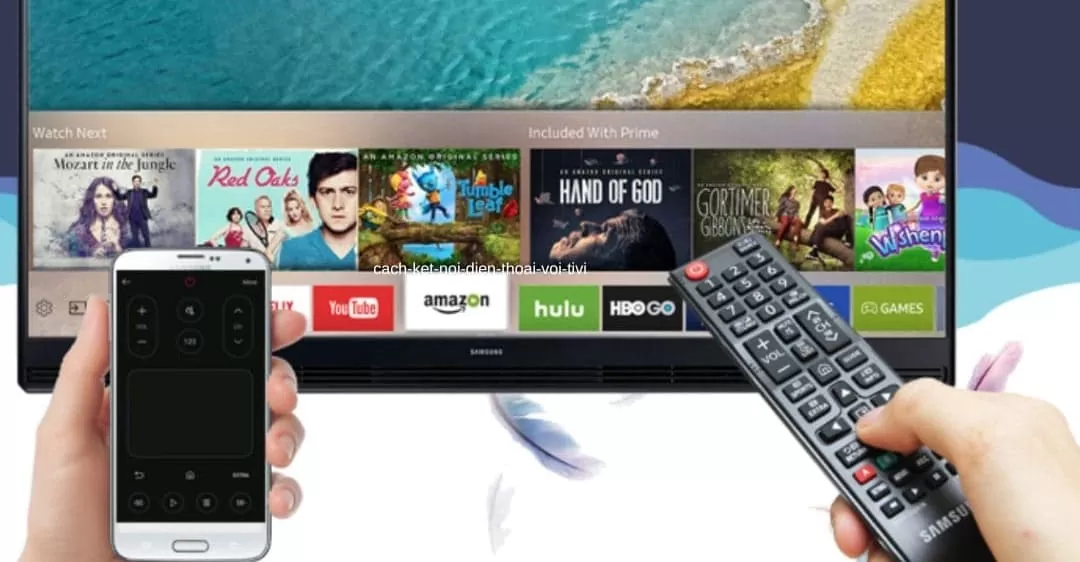
Kết nối MHL cho phép bạn chia sẻ hình ảnh và âm thanh từ điện thoại lên TV thông qua dây cáp MHL. Đây cũng là cách kết nối điện thoại Samsung với tivi Samsung, cách kết nối điện thoại với tivi Samsung đổi cũ.
Để thực hiện việc kết nối điện thoại với tivi Samsung qua cổng MHL, bạn cần đáp ứng các điều kiện sau đây:
+ Điện thoại phải hỗ trợ công nghệ MHL.
+ Chuẩn bị một dây cáp MHL.
+ Tivi cần có cổng HDMI (MHL), điều này sẽ đảm bảo tính tương thích tốt hơn so với tivi chỉ có cổng HDMI thông thường.
2.2 Cách kết nối điện thoại với tivi thông qua MHL:
Bước 1: Cắm đầu cáp nhỏ nhất vào điện thoại.
Bước 2: Nối đầu cáp HDMI của dây MHL vào cổng HDMI trên TV. Sau đó, nối tiếp đầu cáp USB vào cổng USB của tivi để thực hiện kết nối điện thoại với tivi Samsung.

Bước 3: Sử dụng điều khiển từ xa, bấm nút [Nguồn vào], sau đó chọn tín hiệu MHL. Lúc này, nội dung từ điện thoại sẽ được hiển thị lên màn hình lớn của tivi.
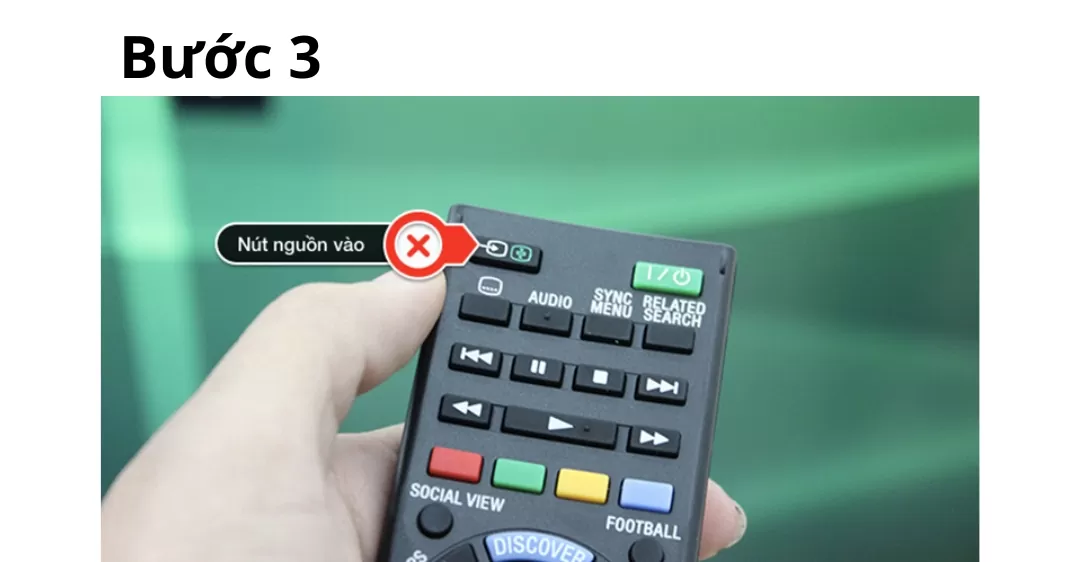
2.3 Sử dụng ứng dụng Screen Mirroring (chỉ dùng được với Smart tivi)
Để kết nối điện thoại với Smart tivi Samsung, bạn có thể sử dụng tính năng Screen Mirroring không dây. Tính năng này cho phép bạn trình chiếu màn hình điện thoại (bao gồm hình ảnh và âm thanh) lên tivi thông qua việc kết nối chung một mạng Wi-Fi. Để thực hiện cách kết nối điện thoại với tivi Samsung này, trước hết, hãy kiểm tra xem thiết bị của bạn có hỗ trợ Screen Mirroring không:
+ Trên điện thoại: Hãy kiểm tra trong phần cài đặt kết nối, thường được đặt tên là Screen Mirroring, phản chiếu màn hình, Miracast, Chiếu màn hình… (tên này có thể thay đổi tùy theo nhà sản xuất).
+ Trên tivi: Nhấn nút SOURCE trên remote control (đối với các model Smart tivi Samsung sản xuất trước năm 2015), hoặc nhấn nút Home —> Nguồn (đối với các model Smart tivi Samsung sản xuất từ năm 2016 trở đi). Nếu bạn thấy mục Screen Mirroring, điều này có nghĩa là tivi của bạn hỗ trợ tính năng này.
Để kết nối điện thoại với tivi Samsung thông qua Screen Mirroring, bạn thực hiện các bước sau:
Bước 1: Nhấn nút SOURCE trên Remote Control —> chọn Screen Mirroring trên màn hình tivi.
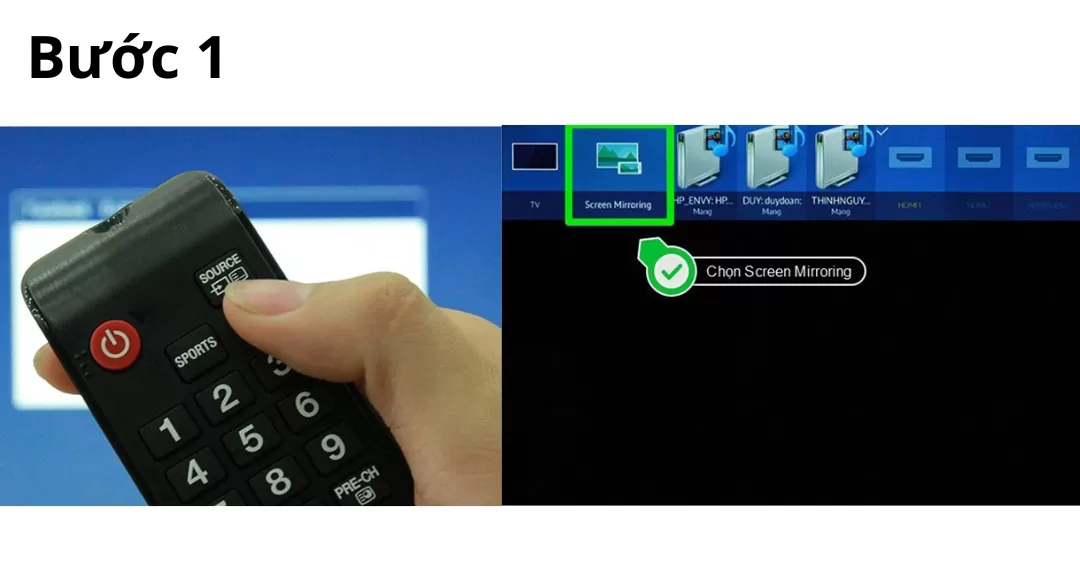
Bước 2: Bật tính năng Screen Mirroring trên điện thoại.
+ Chọn Settings (cài đặt) —> chọn phần Connections, sau đó chọn NFC and Sharing và chọn Screen Mirroring.
+ Kích hoạt tính năng bằng cách nhấn Turn on.
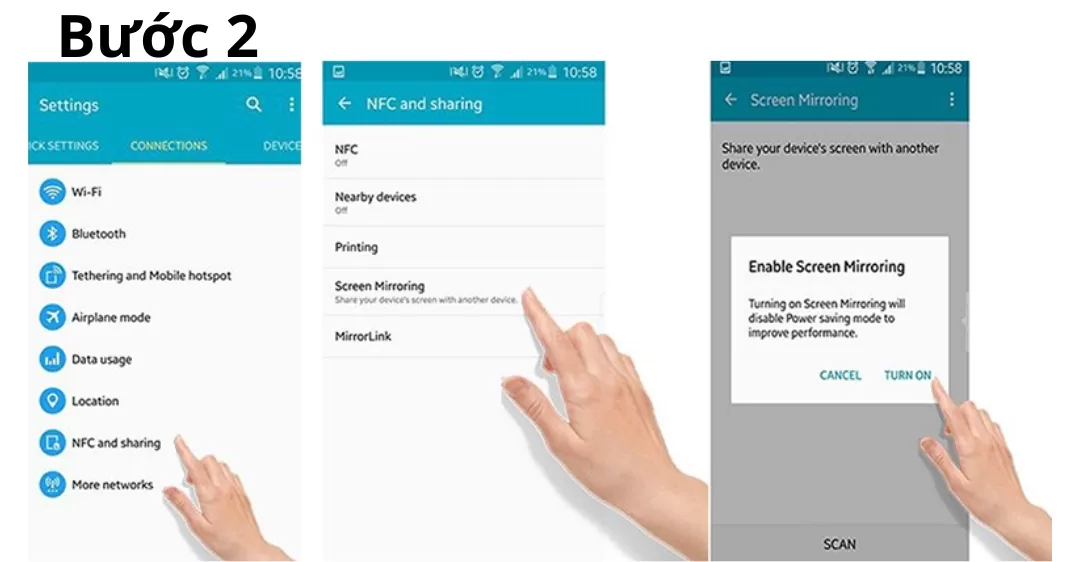
Bước 3: Khi Screen Mirroring được kích hoạt, điện thoại sẽ tìm và hiển thị danh sách các tivi khả dụng để kết nối. Bạn chỉ cần chọn tivi mà bạn muốn kết nối. Điện thoại sẽ thực hiện kết nối với tivi và thông báo khi quá trình kết nối Screen Mirroring thành công. Lúc này, màn hình của điện thoại sẽ được trình chiếu lên tivi.
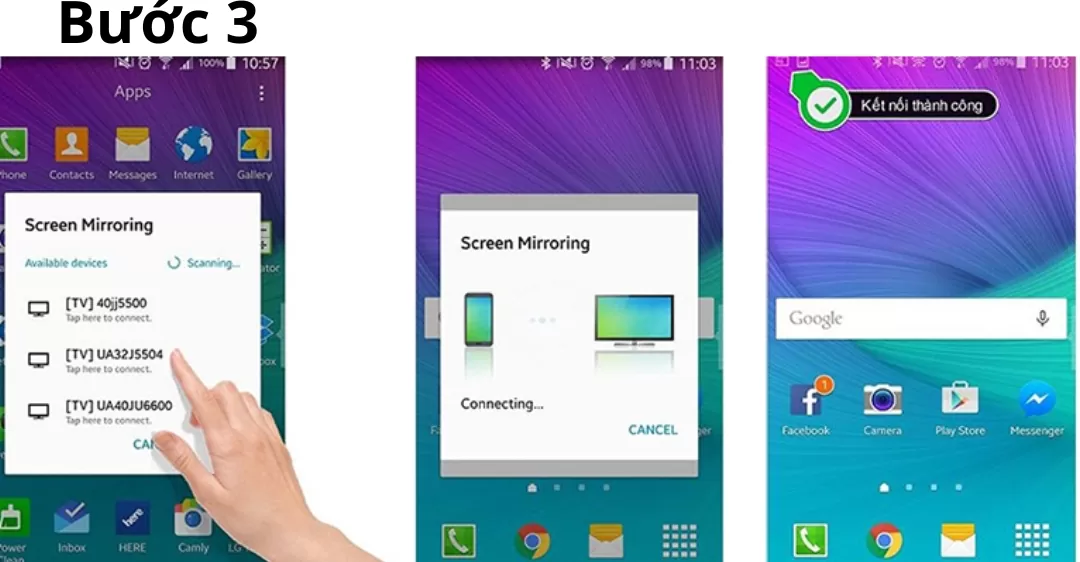
3. Hướng dẫn kết nối điện thoại với tivi Samsung qua ứng dụng Samsung Smart View (chỉ dùng được với Smart tivi)
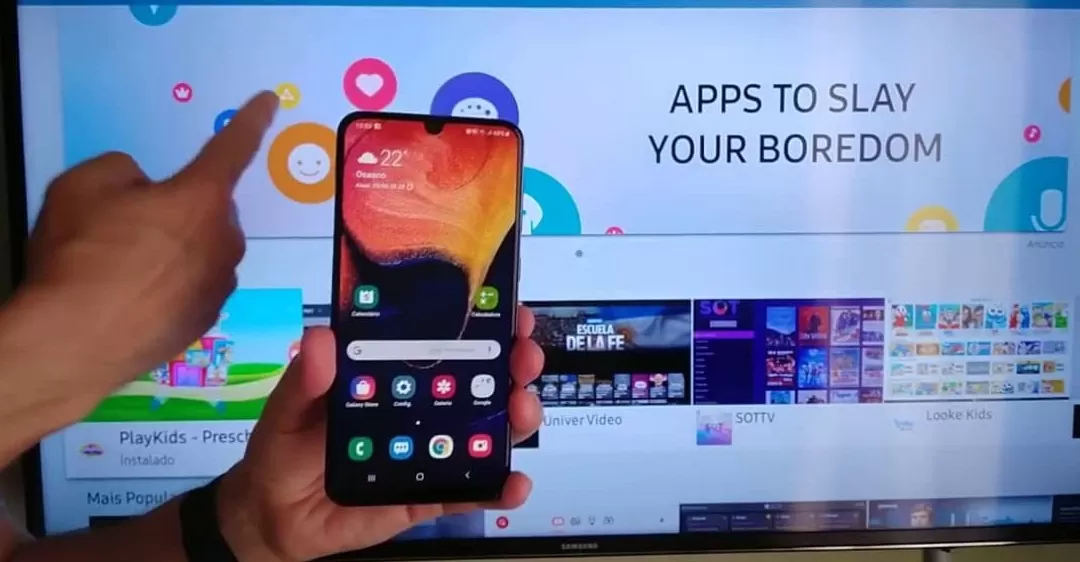
Sử dụng ứng dụng Samsung Smart View, bạn có thể tận dụng điện thoại để điều khiển tivi Samsung (điều hướng, bật/tắt, nhập chữ, số…) hoặc trình chiếu hình ảnh, âm nhạc, phim từ điện thoại lên tivi một cách thuận tiện mà không cần dây kết nối.
Chú ý: Không phải tất cả các điện thoại Android đều tương thích với ứng dụng Samsung Smart View. Để kiểm tra, bạn có thể tìm ứng dụng này trên CH Play, và điện thoại sẽ thông báo nếu không hỗ trợ.
Để kết nối điện thoại với tivi thông qua ứng dụng Samsung Smart View, bạn thực hiện các bước sau:
Bước 1: Tải và cài đặt ứng dụng Samsung Smart View lên điện thoại.
Bước 2: Mở ứng dụng Samsung Smart View, chọn Connect to TV, sau đó chọn tivi mà bạn muốn kết nối. Nếu đây là lần đầu tiên bạn kết nối điện thoại với tivi, trên màn hình tivi sẽ hiển thị một mã PIN gồm 4 chữ số, bạn cần nhập mã này vào điện thoại.
Bước 3: Ngoài việc điều khiển tivi, ứng dụng này còn cho phép bạn trình chiếu hình ảnh, âm nhạc, video lên tivi một cách đơn giản. Chỉ cần chọn nội dung bạn muốn chia sẻ, và nó sẽ xuất hiện trên màn hình tivi.
Lưu ý: Để kết nối điện thoại với tivi Samsung qua ứng dụng Samsung Smart View, hãy đảm bảo rằng cả điện thoại và tivi đều đang kết nối vào cùng một mạng Wi-Fi. Đây cũng là một kết nối điện thoại với tivi Samsung qua wifi, ngoài ra có thể tìm hiểu cách kết nối điện thoại với tivi Samsung qua bluetooth.
4. Cách kết nối tivi Samsung với điện thoại iPhone
Dưới đây là 4 kết nối tivi Samsung với điện thoại iPhone đơn giản:
4.1 Sử dụng ứng dụng Samsung Smart View
Hãy tải ứng dụng Samsung Smart View lên iPhone và thực hiện các bước kết nối tương tự như mà suadienlanh.vn đã chia sẻ cho dòng điện thoại Android ở trên.
4.2 Sử dụng tính năng Air Play
Bạn có thể tận dụng tính năng AirPlay để kết nối điện thoại với tivi Samsung qua wifi. AirPlay là một công nghệ không dây phát triển bởi Apple, cho phép bạn kết nối iPhone hoặc iPad với tivi thông qua mạng wifi mà không cần dây cáp.
Để thực hiện kết nối iPhone với tivi Samsung bằng AirPlay, bạn cần sử dụng một thiết bị giải mã Apple TV. Apple TV được kết nối với tivi thông qua cổng HDMI. Khi kết nối, tivi thông thường sẽ trở thành một tivi thông minh, có khả năng kết nối mạng và truy cập các ứng dụng.
Để thực hiện kết nối điện thoại với tivi Samsung qua Apple TV, bạn cần:
+ Sở hữu một điện thoại iPhone từ phiên bản 4 trở lên.
+ Có một tivi có cổng HDMI.
+ Sử dụng Apple TV từ thế hệ 2 trở lên (được ghi là Gen 2 trở lên).
Sau khi đảm bảo có đủ các yêu cầu trên, bạn có thể thực hiện các bước sau:
Bước 1: Kết nối Apple TV với tivi bằng dây cáp HDMI. Trên tivi, chọn đầu vào của tivi để hiển thị nội dung từ Apple TV bằng cách sử dụng nút SOURCE, nút INPUT hoặc các nút khác có biểu tượng mũi tên. Sau đó, chọn cổng HDMI.
Bước 2: Trên tivi, màn hình chính của Apple TV sẽ hiển thị.
Bước 3: Để thực hiện kết nối iPhone với tivi Samsung qua wifi, bạn cần đảm bảo rằng cả tivi và điện thoại đều được kết nối vào cùng một mạng wifi. Điều này có thể được thực hiện bằng cách truy cập vào phần “Cài đặt” trên tivi, sau đó chọn “Cài đặt chung,” tiếp theo chọn “Mạng,” và kết nối với mạng wifi của bạn bằng cách nhập mật khẩu (nếu cần). Khi đó, Apple TV sẽ có kết nối mạng.
Bước 4: Trên tivi, vào phần “Cài đặt” của Apple TV, chọn “AirPlay,” sau đó bật tính năng này.
Bước 5: Trên iPhone, vuốt từ dưới lên để mở Control Center, sau đó chọn tùy chọn “AirPlay” và chọn tên Apple TV bạn muốn kết nối.
Khi hoàn thành các bước trên, bạn đã kết nối thành công điện thoại với tivi Samsung qua wifi. Bây giờ bạn có thể mở bất kỳ hình ảnh hoặc nội dung nào trên điện thoại và chúng sẽ xuất hiện trên màn hình tivi.
4.3 Hướng dẫn kết nối tivi Samsung với điện thoại sử dụng cáp HDMI
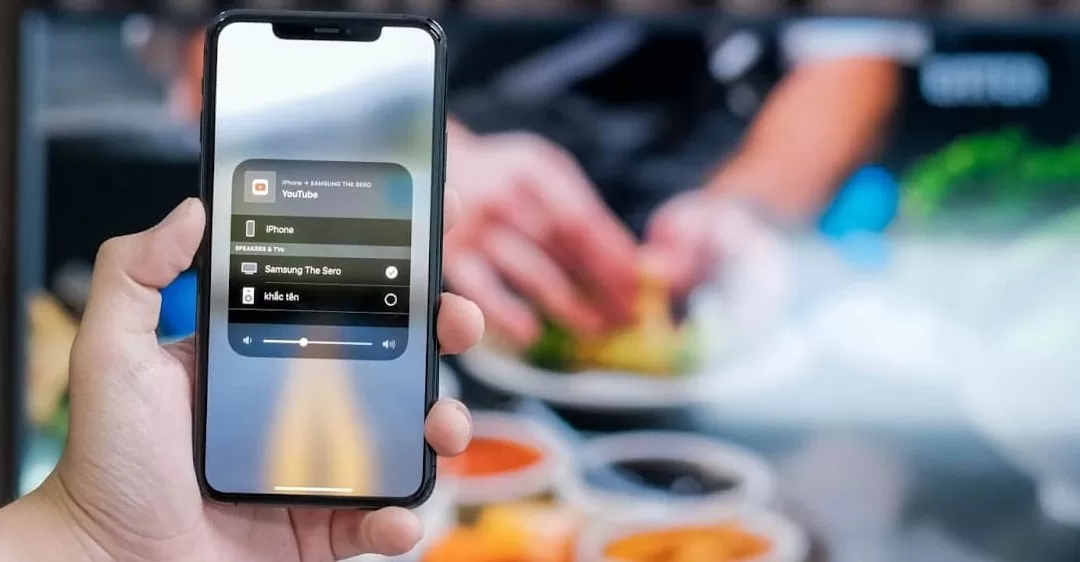
Kết nối bằng chuẩn HDMI cho phép bạn truyền tải nội dung 720p HD hoặc Full HD 1080p (bao gồm âm thanh và hình ảnh) lên tivi.
Để thực hiện kết nối này, bạn cần chuẩn bị một dây cáp HDMI và một bộ chuyển đổi Apple 30 pin Digital AV Adapter (cho iPhone 4 và iPhone 4S) hoặc Apple Lightning Digital AV Adapter (cho iPhone 5 trở đi).
Các bước thực hiện như sau:
Bước 1: Cắm bộ chuyển đổi vào cổng sạc của iPhone.
Bước 2: Kết nối đầu cáp HDMI vào bộ chuyển đổi, sau đó kết nối đầu còn lại vào tivi.
Bước 3: Trên tivi, chọn nguồn đầu vào bằng cách nhấn nút SOURCE hoặc INPUT, hoặc nút có biểu tượng mũi tên trên remote control (tuỳ thuộc vào loại tivi). Sau đó, trên tivi chọn cổng HDMI mà bạn đã kết nối. Khi đó, hình ảnh, âm thanh và video từ iPhone sẽ được hiển thị trên màn hình tivi.
4.4 Kết nối tivi Samsung với điện thoại iPhone sử dụng kết nối Analog
Analog là thuật ngữ tổng hợp cho các cổng như AV Composite, AV Component và VGA trên tivi. Bạn có thể tham khảo cách kết nối điện thoại với tivi Samsung bằng cách sử dụng kết nối Analog thông qua các bước sau:
Trước hết, tùy thuộc vào loại iPhone và cổng kết nối trên tivi của bạn, bạn cần mua cáp kết nối tương ứng như sau:
+ Cho iPhone 3Gb, iPhone 4, iPhone 4s: Sử dụng cáp Apple Composite AV hoặc Apple Component AV.
+ Cho iPhone 5 trở lên: Sử dụng cáp Apple Lightning VGA. Cáp này cắm vào cổng Lightning của iPhone và cho phép bạn kết nối vào cổng VGA trên tivi.
Các bước thực hiện như sau:
Bước 1: Kết nối một đầu của sợi cáp vào cổng sạc trên iPhone.
Bước 2: Kết nối đầu còn lại của cáp vào tivi.
+ Với cáp Composite hoặc Component: Cắm đúng màu tương ứng vào các cổng trên tivi.
+ Với cáp VGA: Cắm chặt vào cổng VGA, và nếu muốn cố định, bạn có thể vặn chặt các ốc vít ở đầu cáp.
Bước 3: Trên tivi, chọn nguồn đầu vào bằng cách nhấn nút SOURCE hoặc INPUT, hoặc nút có biểu tượng nguồn vào có hình mũi tên trên điều khiển từ xa (tuỳ thuộc vào loại tivi). Sau đó, trên tivi chọn cổng VGA hoặc AV. Khi đó, hình ảnh, âm thanh và video từ iPhone sẽ được truyền lên tivi.
5. Tại sao bạn nên chọn dịch vụ sửa tivi Samsung tại nhà TPHCM của suadienlanh.vn?
Hiện tại, suadienlanh.vn là địa chỉ uy tín chuyên cung cấp dịch vụ sửa chữa tivi Samsung tại nhà, không chỉ tại Thành phố Hồ Chí Minh mà còn ở nhiều vùng khác. Chúng tôi tự hào mang đến dịch vụ sửa chữa các thiết bị điện tử với những ưu điểm đáng kể:
Đội ngũ kỹ thuật viên của chúng tôi cam kết đến tận nơi hỗ trợ khách hàng trong vòng 30 phút sau khi tiếp nhận yêu cầu dịch vụ.
Chúng tôi cung cấp dịch vụ tư vấn và kiểm tra thiết bị một cách hoàn toàn miễn phí. Chỉ khi khách hàng đồng ý với mức giá đề xuất thì kỹ thuật viên mới tiến hành sửa chữa.
Mọi thông tin về giá cả được báo trước trước khi thực hiện sửa chữa, nhằm đảm bảo sự minh bạch và công khai trong quá trình sửa chữa.
Chúng tôi cam kết sửa tivi tại nhà một cách chính xác, không tạo ra các vấn đề giả để lợi dụng khách hàng.
Các linh kiện sửa chữa và thay thế đều được đảm bảo là chính hãng 100%. Chúng tôi sử dụng những linh kiện có nguồn gốc rõ ràng, có hóa đơn để kiểm tra và so sánh. Tuyệt đối không sử dụng hoặc thay thế các linh kiện kém chất lượng.
Chúng tôi cung cấp chế độ bảo hành tivi Samsung lâu dài và cam kết hoàn toàn với mọi trách nhiệm. Nếu có bất kỳ vấn đề nào về tivi, chúng tôi sẽ đền bù và chịu trách nhiệm. Chúng tôi cung cấp phiếu và tem bảo hành rõ ràng và đầy đủ.
Chúng tôi cam kết sửa chữa toàn bộ các lỗi và hỏng hóc trên các dòng tivi hiện nay, bao gồm Tivi Samsung Led, Oled, Qled, Smart tivi Samsung, tivi Samsung màn hình cong, tivi Samsung 4K, Plasma, LCD Samsung, và nhiều dòng khác.
6. Câu hỏi thường gặp
Suadienlanh.vn nhận sửa chữa Tivi của những hãng nào?
Chúng tôi sửa chữa Tivi tất cả các hãng như Samsung, LG, Sony,…
Suadienlanh.vn có xuất hóa đơn VAT cho dịch vụ sửa chữa Tivi hay không?
Có. Chúng tôi sẽ xuất hóa đơn VAT cho khách hàng nếu khách hàng có nhu cầu.
Suadienlanh.vn có công bố giá sửa chữa Tivi hay không?
Có. Giá sửa chữa Tivi của suadienlanh.vn được cập nhật liên tục và công khai rõ ràng trên website.
Trung tâm sửa chữa điện lạnh – điện tử suadienlanh.vn hy vọng rằng thông tin về kết nối điện thoại với tivi Samsung đã cung cấp đầy đủ thông tin cho bạn. Nếu bạn còn bất kỳ câu hỏi hoặc cần hỗ trợ thêm, vui lòng liên hệ với chúng tôi qua số HOTLINE 0767 165 660 để được hỗ trợ nhanh chóng.


